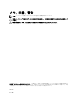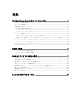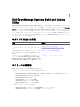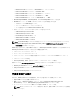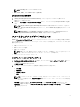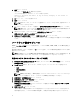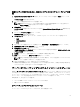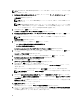Users Guide
メモ: 次の手順では、Red Hat Enterprise Linux バージョン 6.5(64 ビット)オペレーティングシステムを例
として使用しています。
1. Dell Systems Build and Update Utility ホーム 画面で、左ペインにある サーバー OS のインストール をクリッ
クします。
日時の設定 画面が表示されます。
メモ: ESXi フラッシュ、または ESXi HDD をインストールするには、SD カードまたは USB ドライブ
を挿入します。
メモ: Dell PowerEdge 第 12 世代システムでは、インストール用に ESXi フラッシュバージョンを選択
すると、SBUU が DTK syscfg を介して内蔵 SD カードおよび内蔵 USB を有効化します。これらの
トークンを適用するため、システムが Lifecycle Controller を起動します。
2. 必要な変更を行い、続行 をクリックします。
インストールするオペレーティングシステムの選択 画面が表示されます。
3. Red Hat Enterprise Linux 6.5 64 ビット、ユーティリティパーティションの作成 の順に選択し、続行 をクリ
ックします。
メモ: ユーティリティパーティションには、DOS ベースの RAID ツールは含まれていません。
RAID 構成の選択 画面が表示されます。
4. 次のいずれかのオプションを選択して、続行 をクリックします。
• ハードウェア構成で指定された RAID 構成を適用する
• システムで既存の設定を保持する
Red Hat Enterprise Linux 6.5 64 ビット用ディスクパーティションの設定 画面が表示されます。
5. ブートパーティション用のファイルシステムを選択し、仮想ディスクのサイズを入力して、続行 をクリ
ックします。
ネットワークアダプタ設定 画面が表示されます。
6. システム上のネットワークアダプタに関する必要な情報を指定して、続行 をクリックします。
Red Hat Enterprise Linux 6.5 64 ビット用の設定情報の入力 画面が表示されます。
7. 必要な詳細を指定して、続行 をクリックします。
オペレーティングシステムのインストールの概要 画面が表示されます。
8. 必要な場合は、戻る をクリックして設定を変更します。
設定を保存して、後ほど使用するためにエクスポートするには、ホームページに戻る をクリックして、
手順 9 へ進みます。
お使いのシステムに今すぐ設定を適用するには、今すぐ適用 をクリックして、手順 11 に進みます。
メモ: 今すぐ適用 オプションは、システムの選択 画面でシステムが選択されなかった場合にのみ有
効化されます。
9. 表示される Systems Build and Update Utility ホーム 画面で、設定の適用 / エクスポート をクリックします。
デフォルトで、現在のシステムに設定を適用 オプションが選択された状態で 適用 / エクスポートオプシ
ョンの設定 画面が表示されます。
設定のエクスポート を選択することにより、オペレーティングシステムのインストール設定を後ほど使
用するためにエクスポートすることができます。
10. 適用 / エクスポート をクリックします。
設定が保存されていることを示す スクリプト生成の進捗状態 画面が表示されます。
11. オペレーティングシステムの ISO ファイルが利用可能な場合は、オペレーティングシステム ISO を使用
を選択して、SBUU が使用できるオペレーティングシステムファイルが格納されている NFS/CIFS 共有ま
たは DVD を提供します。そうでない場合は、手順 12 に進みます。
10